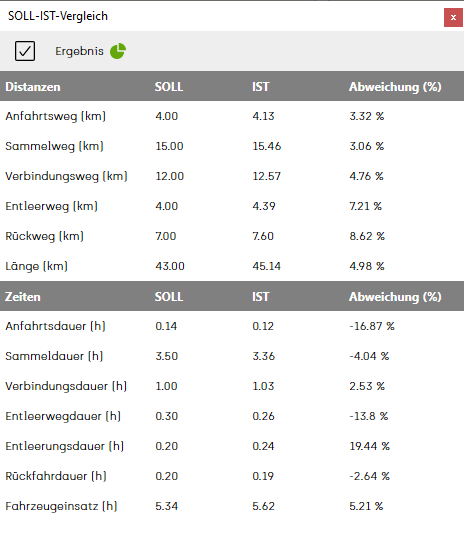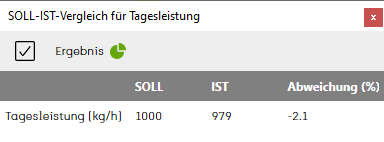SOLL-IST-Vergleich
Hauptmenü / Ressourcenmanager / Aufzeichnungen / SOLL-IST-Vergleich
Dieses Tool ermöglicht es Ihnen in kurzer Zeit einen Überblick bezüglich der Effizienz von gefahrenen Touren zu erhalten.
Nun folgt eine Beschreibung des Ablaufes wie SOLL-IST-Vergleiche aufgebaut und durchgeführt werden.
1. Festlegen der Startumgebung
Stellen Sie als Erstes in den awm Einstellungen, im Bereich Allgemein die Startumgebung auf Aufzeichnungen und Auswertungen
Speichern Sie diese Einstellung mit Klick auf ![]() .
.
Wenn Sie awm das nächste Mal starten werden automatisch alle Aufzeichnungen geladen und der SOLL-Status geprüft, wenn bereits SOLL-Werte für die betreffenden Touren gespeichert wurden.
2. Festlegen der Analyseeinstellungen
In den Analyseeinstellungen legen Sie fest, wie viel eine Aufzeichnung maximal von den SOLL-Werten abweichen darf um den Status Erfolgreich ![]() zu erhalten.
zu erhalten.
Weiters muss die Standard-Vergleichsmethode festgelegt werden. Hier kann zwischen DistacesAndDurations (Strecke und Zeit) und TotalPerformance (Tagesleistung) gewählt werden.
Beim Start von awm wird der Status der Aufzeichnungen anhand der gewählten Methode festgelegt.
3. SOLL-Werte festlegen
Die SOLL-Werte werden bei den Regeltouren im Register SOLL-Werte der jeweiligen Tour abgespeichert.
Dazu muss pro Tour eine repräsentative Aufzeichnung vorhanden sein, aus welcher die SOLL-Werte gewonnen werden können.
Um die Werte der Referenzaufzeichnung in der Tour zu speichern, muss eine Auswertung der Aufzeichnung erstellt werden.
Mit Klick auf den Button ![]() im Auswertungsdialog, werden die Ergebnisse in der Tour gespeichert.
im Auswertungsdialog, werden die Ergebnisse in der Tour gespeichert.
Alle Aufzeichnungen werden nun beim Start von awm mit den SOLL-Werten dieser Aufzeichnung abgeglichen und so der Status ![]() für effiziente Aufzeichnungen und
für effiziente Aufzeichnungen und ![]() für Aufzeichnungen mit zu großen Abweichungen gesetzt.
für Aufzeichnungen mit zu großen Abweichungen gesetzt.
4. SOLL-IST-Vergleich
Um einen SOLL-IST-Vergleich für eine Aufzeichnung zu erstellen öffnen Sie mit Rechtsklick auf die betreffende Aufzeichnung das Kontextmenü.
Wählen Sie im Kontexmenü den Punkt SOLL-IST-Vergleich.
Nun können Sie zwischen folgenden Vergleichsmethoden wählen:
Strecke und Zeit
Wenn Sie im Kontextmenü den SOLL-IST-Vergleich ...für Strecke und Zeit gewählt habe, dann erscheint folgender Dialog, welcher
Die Abweichungen der SOLL- und IST- Werte von Distanz und Zeit darstellt.
Mit Klick auf ![]() akzeptieren Sie das Ergebnis des Vergleichs.
akzeptieren Sie das Ergebnis des Vergleichs.
Die Aufzeichnung wird somit beim nächsten Mal nicht mehr automatisch beim Start von awm geladen.
Tagesleistung
Die Tagesleistung (kg/h) wird aus dem Gesamtgewicht und der Tageseinsatzzeit berechnet.
Diese Werte werden bei dieser Vergleichsmethode gegenübergestellt.